آموزش نحوه گرفتن اسکرین شات در آیفون 13 ؛ چگونه در iPhone 13 اسکرین شات بگیریم؟

اگر اخیراً از یک آیفون قدیمی یا یک تلفن اندرویدی به iPhone 13، iPhone 13 mini، iPhone 13 Pro یا iPhone 13 Pro تغییر گوشی دادهاید، ممکن است ندانید که اسکرین شات ایفون ۱۳ در دستگاه جدید خود کجا قرار دارد. گرفتن اسکرین شات در آیفون 13 و آیفون 13 پرو مکس آسان است و در این راهنما نحوه انجام آن را به شما نشان خواهیم داد.
گرفتن اسکرین شات در آیفون 13 ؛ چگونه در آیفون 13 اسکرین شات بگیریم؟
ما در اینجا 3 روش مختلف برای گرفتن اسکرین شات در iPhone 13 mini، iPhone 13، iPhone 13 Pro و iPhone 13 Pro Max داریم.
1. ترکیبی از چند دکمه در iPhone 13
ترکیبی از دکمهها وجود دارد که وقتی آنها را به ترتیب صحیح فشار میدهید، هود صفحه نمایش را انجام میدهد:
آیفون خود را برای چیزی که میخواهید اسکرین شات بگیرید جستجو کنید. دکمه کناری و دکمه افزایش صدا را همزمان فشار دهید. به سرعت دکمهها را رها کنید. یک انیمیشن خواهید دید و عکسبرداری در پایین سمت چپ ظاهر میشود.
اگر روی اسکرین شات زیر کلیک کنید، میتوانید آن را ویرایش، به اشتراک بگذارید یا حذف کنید. اگر کاری انجام ندهید، یا اگر انگشت خود را به چپ بکشید، اسکرین شات در برنامه Photos آیفون 13 ذخیره میشود.
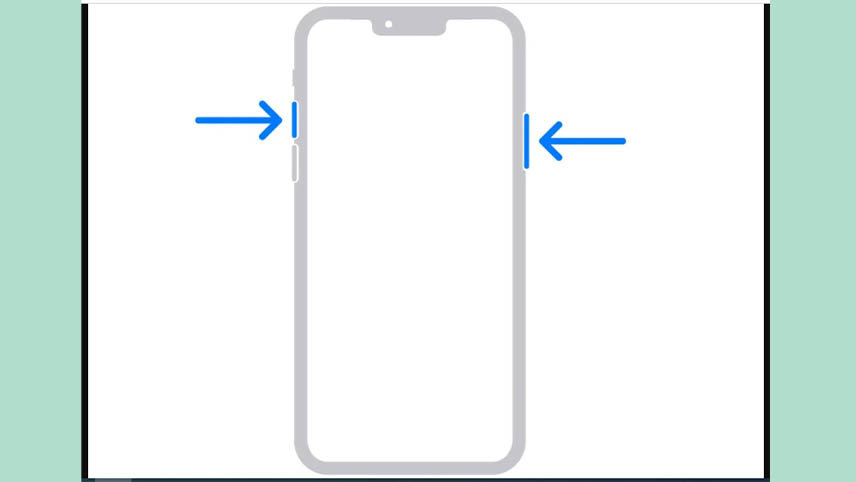
2. گرفتن اسکرین شات بدون دکمه
یکی دیگر از روش های اسکرین شات در iPhone 13، دوبار لمس کردن پشت گوشی است. در iOS ما یک گزینه بسیار جالب داریم که به ما امکان میدهد با دو یا سه بار ضربه زدن بر روی پشت دستگاه، اقدامات خاصی را انجام دهیم. و ما میتوانیم این گزینه را برای اسکرین شات ایفون ۱۳ استفاده کنیم.
نحوه اسکرین شات در ایفون 13: به Settings > Accessibility > Touch بروید. به پایین اسکرول کنید و وارد Play Back شوید. انتخاب کنید که میخواهید دو بار ضربه بزنید یا سه ضربه بزنید. حالا روی Screenshot ضربه بزنید.
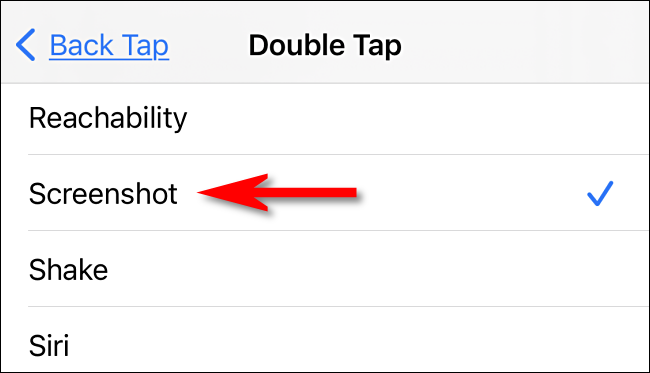
زمانی که میخواهید اسکرین شات بگیرید، کافی است روی پشت آیفون دوبار ضربه بزنید، تا به چگونگی اسکرین شات در ایفون ۱۳ برسید.
3. از سیری بپرسید ؛ اسکرین شات گرفتن آیفون 13
Siri برای اکثر کاربران ناشناخته بزرگی است و قادر به انجام کارهای زیادی از جمله عکس از صفحه گوشی در آیفون 13 است. اگر چیزی را دیدید که باید از آن در آیفون 13 عکس بگیرید، فقط بگویید «Hey Siri, take a screenshot». آیفون اسکرین شات را میگیرد که در گوشه سمت چپ پایین ظاهر میشود.
سخن پایانیاکنون چند روش مختلف برای گرفتن اسکرین شات در آیفون 13 میدانید. بسته به لحظه، میتوانید از روشی که برای شما مناسبتر است استفاده کنید. با آموزش گرفتن Screen Shot در آیفون13 بهترین عکسها را برای خود ذخیره کنید.
واقعا خوشبحال کسانی که آیفون 13 دارند
